HTCG13ROOT 刷机详解新手指引
HTC最详尽的刷机教程

HTC最详尽的刷机教程何为刷Recovery我们平时所说的刷Recovery就是把recovery.img文件写到recovery分区,手机会安装该文件并实现它的高级功能。
对于刷机失误变成“砖机”也分两种情况,分别是“真砖”“假砖”。
“真砖”是fastboot模式和recovery模式所在的分区都已损坏,不能进入手机系统;“假砖”是fastboot模式或者recovery模式单方错误,只要其中一种模式没问题就可救活手机进入正常状态。
下面介绍的方法中,如不小心刷入失败而造成进入Recovery模式时卡在"wo”屏,不要慌可以换另外刷入方法补救的。
刷入recovery基本思路:∙电脑端刷入:安装驱动——>进入相应手机模式——>打开相应工具——>输入指令∙手机端刷入:获取Root权限——>打开超级终端——>输入指令刷入Recovery方法预览:∙电脑端刷入1.向导式刷入2.ADB命令刷入3.diagnostic (诊断模式)刷入4.fastboot命令刷入∙手机端刷入5.超级终端刷入6.Recovery模式刷入小知识相关名词:Root——Root是Android系统中权限最高的用户帐户,该帐户拥有整个系统的最高权限,能够对系统中所有对象进行添加、删除、编辑等操作。
平时我们所说的Root,其实是通过某种方法取得系统的Root权限,如同在Windows系统下用Administrator账户登录一样。
Recovery——手机上的一个功能分区,有点类似于笔记本电脑上的恢复分区。
一般大厂出的笔记本,都会自带一个特殊分区,里面保存着系统的镜像文件,当系统出问题的时候,我们可以通过它来一键恢复系统。
这里的recovery功能有些类似。
其实,他更像是电脑上的小型winPE系统,可以允许我们通过启动到winPE系统上,去做一些备份、恢复的工作。
当然,系统自带的recovery基本没用,所以我们通常会刷入一个第三方的recovery,以便实现更多的功能,例如:备份系统,恢复系统,刷新系统等。
刷机不求人,HTC G13超级简单的刷机图文教程

刷机不求人,HTC G13超级简单的刷机图文教程
先确定你的手机是S-OFF,要不然请看【G13超级简单S-OFF】,如果这个不行,那就换个吧,这个不是唯一,也不是万能的。
步骤:
手机关机拔掉电池几秒,再插入,按【音量键下】+【电源键】开机
等待是否更新recovery,按音量键上确认,开始刷新,安装完按电源键重启
重启按音量键下键选择recovery,按电源键进入recovery模式
ok,recovery刷好了(没有的童鞋下载【固件升级器】刷入Recovery)——————————
这后要刷ROOT,关机后,按住音量键下键和电源键,进入HBOOT,音量键下选recovery,用电源键选择,之后进入下图。
先把第三和第四的Wipe按电源键按一个一次,按完两个也就是所说的双击Wipe了,然后选第五个。
再选第一个。
再找到ROM开刷(图中我更名错了。
汗死)
再去确认。
自动开刷。
刷机完成!!!————————————————————————
超级简单的步骤,亲测,所以图没水印。
HTC G13刷机刷ROM详细教程
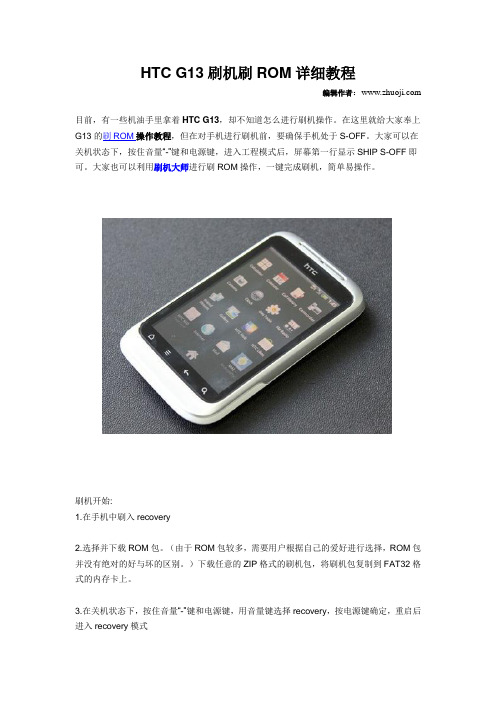
HTC G13刷机刷ROM详细教程
编辑作者:
目前,有一些机油手里拿着HTC G13,却不知道怎么进行刷机操作。
在这里就给大家奉上G13的刷ROM操作教程,但在对手机进行刷机前,要确保手机处于S-OFF。
大家可以在关机状态下,按住音量“-”键和电源键,进入工程模式后,屏幕第一行显示SHIP S-OFF即可。
大家也可以利用刷机大师进行刷ROM操作,一键完成刷机,简单易操作。
刷机开始:
1.在手机中刷入recovery
2.选择并下载ROM包。
(由于ROM包较多,需要用户根据自己的爱好进行选择,ROM包并没有绝对的好与坏的区别。
)下载任意的ZIP格式的刷机包,将刷机包复制到FAT32格式的内存卡上。
3.在关机状态下,按住音量“-”键和电源键,用音量键选择recovery,按电源键确定,重启后进入recovery模式
4.选择wipe data/factory reset,按电源键确认,选择YES清空系统数据
5.选择wipe cache partition,按电源键确认,选择YES清空数据缓存
6.选择install zip from sdcard,按电源键确认,进入后选择choose zip from sdcard,按电源键确认
7.这时,选择需要刷入的刷机包,进入下一级菜单,选择“是”
8.稍等几分钟后,ROM就刷入手机了。
9.刷完ROM后,自动回到原来的界面,用音量键选择GO Back,然后选择reboot system now。
重启后,刷机至此完成。
文章来源:安卓刷机教程/edu/html/958.html。
HTC G13刷机教程
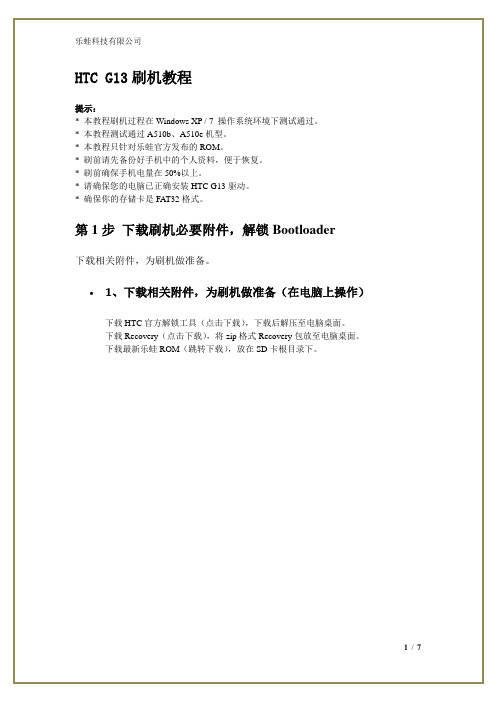
HTC G13刷机教程提示:* 本教程刷机过程在Windows XP / 7 操作系统环境下测试通过。
* 本教程测试通过A510b、A510e机型。
* 本教程只针对乐蛙官方发布的ROM。
* 刷前请先备份好手机中的个人资料,便于恢复。
* 刷前确保手机电量在50%以上。
* 请确保您的电脑已正确安装HTC G13驱动。
* 确保你的存储卡是FAT32格式。
第1步下载刷机必要附件,解锁Bootloader下载相关附件,为刷机做准备。
1、下载相关附件,为刷机做准备(在电脑上操作)下载HTC官方解锁工具(点击下载),下载后解压至电脑桌面。
下载Recovery(点击下载),将zip格式Recovery包放至电脑桌面。
下载最新乐蛙ROM(跳转下载),放在SD卡根目录下。
∙2、解锁Bootloader(在电脑上操作)运行下载的解锁工具(HTC一键解锁工具),手机开启USB调试模式再连接电脑,点击―一键解锁按钮‖。
(如图)∙等待解锁工具更新Bootloder后,按音量上键选择―Yes‖,按电源键确认。
(如图)关闭解锁工具,重启手机解锁成功后在Hboot界面会有Unlocked标记。
(如图)第2步刷入乐蛙Recovery乐蛙建议您安装教程中提供的Recovery,以确保能顺畅地刷入乐蛙ROM∙将Recovery包PG76IMG.zip放到SD卡根目录,关机状态下按住音量下+开机键开机(如图)∙等待提示是否更新Recovery,按音量键上确定,开始更新。
(如图)∙更新完成后按电源键重启。
重启后删除SD卡上的PG76IMG.zip 文件(如图)第3步刷入乐蛙ROM用Recovery刷入乐蛙ROM∙1、进入Recovery (在手机上操作)关机,依次按住―音量下+电源键‖,进入Hboot界面后按音量下移动光标至Recovery,按电源键进入Recovery模式。
能成功进入Recovery说明Recovery已经成功刷入到你的手机了。
HTC G13 手动root教程
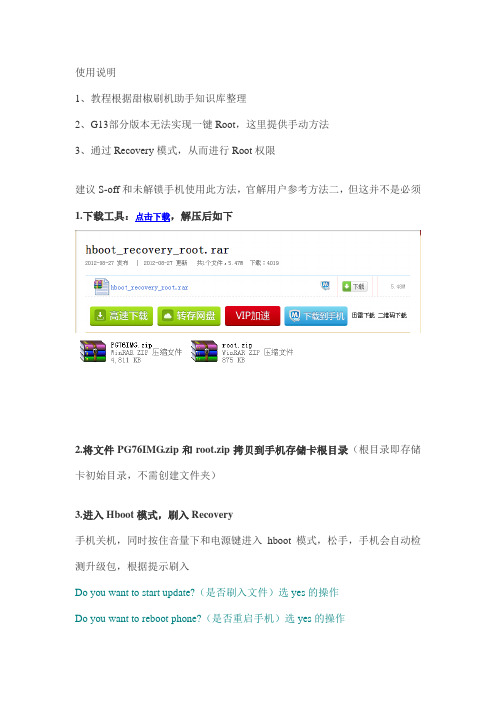
使用说明1、教程根据甜椒刷机助手知识库整理2、G13部分版本无法实现一键Root,这里提供手动方法3、通过Recovery模式,从而进行Root权限建议S-off和未解锁手机使用此方法,官解用户参考方法二,但这并不是必须1.下载工具:点击下载,解压后如下2.将文件PG76IMG.zip和root.zip拷贝到手机存储卡根目录(根目录即存储卡初始目录,不需创建文件夹)3.进入Hboot模式,刷入Recovery手机关机,同时按住音量下和电源键进入hboot模式,松手,手机会自动检测升级包,根据提示刷入Do you want to start update?(是否刷入文件)选yes的操作Do you want to reboot phone?(是否重启手机)选yes的操作up是音量上,down是音量下,power是电源键,yes指确认,no指取消手机开机后,删除存储卡中PG86IMG.zip文件(否则每次进入Hboot会自动加载该文件)4.进入Recovery模式使用甜椒助手-实用工具-进入Recovery模式;或者手机关机状态下,同时按住音量下和电源键,直到进入Hboot模式松手,使用音量键让蓝色框选中Recovery,电源键确认进入5.刷入root.zip文件此模式下,音量键上下选择,电源键确认(电源键无效则使用其他实体按键)执行安装zip包-从sd卡选择zip文件-选中root.zip,确认完成后,返回-重启系统reboot system甜椒刷机助手V3.0体验版官方下载:/Htc g13手动root教程:/htc/wildfires_g13/109-2425.html甜椒rom商城:/甜椒知识库:/安卓游戏下载地址:/。
HTC G13从S-no到S-OFF 软解锁教程 工具分享

HTC G13从S-no到S-OFF 软解锁教程工具分享
师告知:
1、刷机前请事先做好系统备份,养成良好的备份习惯,防止个人数据丢失。
2、因硬件和系统差异,刷机难免会有风险,请务必细心操作(因刷机造成的任何问题,卓大师不承担任何责任)。
本教程适用:
HTC G13
刷机相关下载:
卓大师(刷机专家):点击下载
相对于官方解锁,软解S-OFF更加的自由。
可以随便的刷机的,不用因为recovery刷不了内核再用adb来刷入内核。
并且刷机上也更方便。
使用要刷机之前一般多建议解锁s-off.下面就分享一个G13软解S-off工具。
准备工作:
一台己装好USB驱动的S-on的手机;下载好软解工具包.
操作:
下载工具包解压后得到如下文件下图:
然后点击run.bat
随后会弹出一个网站不用管它,如图1:
随后出现以下界面:
确认使用电话连接仅充电,确认HTC USB 驱动已经装好.并且打开USB调试模式. 按照上图的
1.
2.
3.
4.需要连接网络下载官方数据
5.
6.
7.
8.
9.
10.
一步一步走下去就可以SOFF了.。
g13刷机教程,不一样的安卓刷机
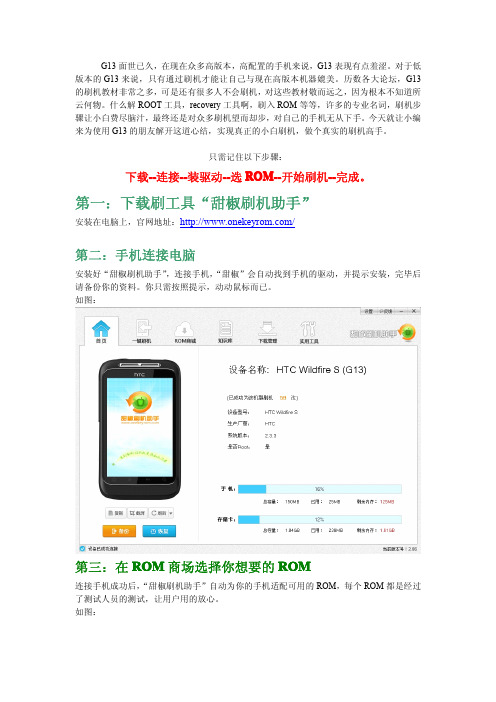
G13面世已久,在现在众多高版本,高配置的手机来说,G13表现有点羞涩。
对于低版本的G13来说,只有通过刷机才能让自己与现在高版本机器媲美。
历数各大论坛,G13的刷机教材非常之多,可是还有很多人不会刷机,对这些教材敬而远之,因为根本不知道所云何物。
什么解ROOT工具,recovery工具啊,刷入ROM等等,许多的专业名词,刷机步骤让小白费尽脑汁,最终还是对众多刷机望而却步,对自己的手机无从下手。
今天就让小编来为使用G13的朋友解开这道心结,实现真正的小白刷机,做个真实的刷机高手。
只需记住以下步骤:
下载--连接--装驱动--选ROM--开始刷机--完成。
第一:下载刷工具“甜椒刷机助手”
安装在电脑上,官网地址:/
第二:手机连接电脑
安装好“甜椒刷机助手”,连接手机,“甜椒”会自动找到手机的驱动,并提示安装,完毕后请备份你的资料。
你只需按照提示,动动鼠标而已。
如图:
第三:在ROM商场选择你想要的ROM
连接手机成功后,“甜椒刷机助手”自动为你的手机适配可用的ROM,每个ROM都是经过了测试人员的测试,让用户用的放心。
如图:
第四:点击“开始刷机”
如图:
第五:完成,刷机成功,X 掉小提示,等待重启。
G13已经从2.3.3刷成2.3.5。
图片是最好的解说方式,甜椒刷机助手适用多个机型,只要与“甜椒刷机助手”连接,显示自动为你适配的ROM,那么你就能安全地进行刷机了,更多
的安卓刷机请关注安卓在线。
HTCg13刷机教程
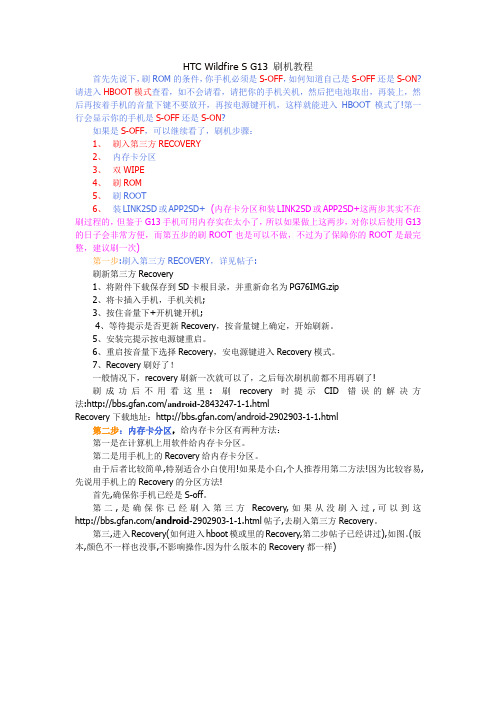
HTC Wildfire S G13 刷机教程首先先说下,刷ROM的条件,你手机必须是S-OFF,如何知道自己是S-OFF还是S-ON?请进入HBOOT模式查看,如不会请看,请把你的手机关机,然后把电池取出,再装上,然后再按着手机的音量下键不要放开,再按电源键开机,这样就能进入HBOOT模式了!第一行会显示你的手机是S-OFF还是S-ON?如果是S-OFF,可以继续看了,刷机步骤:1、刷入第三方RECOVERY2、内存卡分区3、双WIPE4、刷ROM5、刷ROOT6、装LINK2SD或APP2SD+ (内存卡分区和装LINK2SD或APP2SD+这两步其实不在刷过程的,但鉴于G13手机可用内存实在太小了,所以如果做上这两步,对你以后使用G13的日子会非常方便,而第五步的刷ROOT也是可以不做,不过为了保障你的ROOT是最完整,建议刷一次)第一步:刷入第三方RECOVERY,详见帖子:刷新第三方Recovery1、将附件下载保存到SD卡根目录,并重新命名为PG76IMG.zip2、将卡插入手机,手机关机;3、按住音量下+开机键开机;4、等待提示是否更新Recovery,按音量键上确定,开始刷新。
5、安装完提示按电源键重启。
6、重启按音量下选择Recovery,安电源键进入Recovery模式。
7、Recovery刷好了!一般情况下,recovery刷新一次就可以了,之后每次刷机前都不用再刷了!刷成功后不用看这里: 刷recovery时提示CID错误的解决方法:/android-2843247-1-1.htmlRecovery下载地址:/android-2902903-1-1.html第二步:内存卡分区,给内存卡分区有两种方法:第一是在计算机上用软件给内存卡分区。
第二是用手机上的Recovery给内存卡分区。
由于后者比较简单,特别适合小白使用!如果是小白,个人推荐用第二方法!因为比较容易,先说用手机上的Recovery的分区方法!首先,确保你手机已经是S-off。
HTCA510C(G13)破解刷机攻略

1.下载SimpleGoldCard.exe软件,下载地址附后。
2.将手机通过数据线连接上电脑,将手机设置为“磁盘驱动器”模式。
手机存储卡作为电脑一个存储盘。
(手机存储卡最好选择好一点存储卡,大于1G。
最好使用手机将存储卡格式化。
非必需但能提高成功率)3.运行SimpleGoldCard.exe软件,如下图:Step 1:Select MMC:栏 选择你的手机存储卡(注意多个移动存储时不要选择错误)Step 2:省略Step 3:选择 MMC1 单击: “GetCID”你会看到32个字符CID编码,(例如:00B900A0D81C160647383041534D5402)4.再去到这个网站http://psas.revskills.de/?q=goldcard这个网站用来创建一个gold card镜像文件。
输入你的Email地址,然后再输一遍,然后验证码,输入上面的CID 编码点击Generate Gold card,然后去你的邮箱收邮件,把邮件附件中的goldcard.img保存到本地待用。
(此文件保存备用,万一你的金卡格式化了,就不用重复以前的步骤了)备用现在需要下载存储卡编辑工具存储卡编辑工具HxD来把 goldcard.img 写入您的存储卡5.点击Load IMG,选择刚才下载下来的goldcard.img文件,如下图:6.点击Patch MMC,如下图:单击ok至此你的金卡制作完成。
7. 验证金卡是否制作成功。
在我的电脑中如果在打开金卡时提示:需要格式化,那么这个TF卡就失败了,换一张卡或者重新制作一下。
金卡上可以放别的东西,不影响金卡的功能。
8.下载将压缩包Jumping to DIAG... 就是缺少了PG76DIAG.zip9.9.按住音量减小键按住音量减小键按住音量减小键++开机键开机键,,出现hboot 界面界面,,松手即可松手即可,,进入工程模式模式。
如果你的金卡制作成功如果你的金卡制作成功,,会出现如下界面会出现如下界面::10.0. 先按电源键先按电源键,,執行執行“Clean “Clean “Clean S58S58 Data”Data”,,默認就在Clean S58 Data 這一項這一項,,出現出現"Press POWER to clean S58 Data or Vol "Press POWER to clean S58 Data or Vol "Press POWER to clean S58 Data or Vol--Dn to exit"exit"。
HTC G13 Wildfire S A510e一键Root教程

HTC G13 Wildfire S(A510e)一键Root教程
HTC g13 Root是怎一回事呢?相信刚刚入手安卓手机的朋友们一定是丈二和尚摸不着头脑吧。
那么,给您分享一篇HTC Wildfire S Root教程。
此教程只用四个步骤就获取到HTC A510e (g13)的最高权限了。
ROOT第一步:连接好HTC G13手机
先用数据线连接上手机与电脑,再打开完美刷机软件连接上G13手机。
这是HTC Wildfire S Root前的一步操作。
点击一键Root按钮就准备为G13进行一键Root了。
连接手机设备
ROOT第二步:HTC A510e Root时需注意的内容
点开一键Root后,软件提示的注意事项,务必要留心,在G13 Root前请认真阅读这个注意事项。
想要获取HTC g13 Root权限的话,就点击一键Root按钮进入一键Root模式吧!
进入一键Root
ROOT第三步:HTC Wildfire S(g13)一键Root进行中
在此要确保数据线的稳定性和安全性,若数据线不稳定会导致手机处于离线状态,这样就不
能成功完成一键Root了。
此过程不要对手机做额外操作,要确保成功完成一键Root。
一键Root中
ROOT第四步:G13 Root成功
点击完成,关闭软件。
随时随地管理HTC G13手机。
一键Root成功
g13一键Root结束了,通过上面四个步骤地介绍,您一定就会自己为A510e一键Root了。
有兴趣为HTC g13获取Root权限的朋友们,请认真阅读此篇教程,特别注意里面提到的注意事项。
HTC刷机详细教程
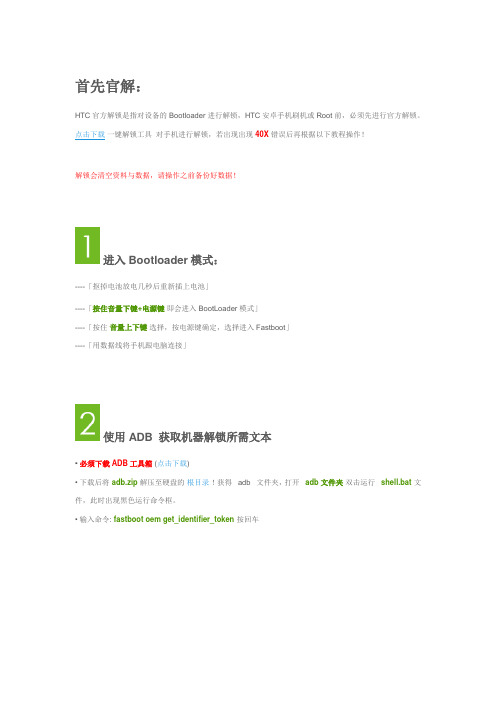
首先官解:HTC官方解锁是指对设备的Bootloader进行解锁,HTC安卓手机刷机或Root前,必须先进行官方解锁。
点击下载一键解锁工具对手机进行解锁,若出现出现40X错误后再根据以下教程操作!解锁会清空资料与数据,请操作之前备份好数据!进入Bootloader模式:----「抠掉电池放电几秒后重新插上电池」----「按住音量下键+电源键即会进入BootLoader模式」----「按住音量上下键选择,按电源键确定,选择进入Fastboot」----「用数据线将手机跟电脑连接」使用ADB 获取机器解锁所需文本•必须下载ADB工具箱 (点击下载)•下载后将adb.zip解压至硬盘的根目录!获得 adb 文件夹,打开adb文件夹双击运行shell.bat文件,此时出现黑色运行命令框。
•输入命令: fastboot oem get_identifier_token按回车•按回车后会自动运行出现一段文本。
•如下图:在命令提示窗口内点击鼠标右键 ---> 标记准确选择框内的字体,不能有空格!•按“回车” 确认复制所选区域文本, 再将文本保存备用!准确选择框内的字体,不能有空格!点击传送跳转到HTC解锁所需的注册页面,填写如下信息•填写完成后,点击下方的绿色按钮Register提交注册信息(请勿使用QQ邮箱注册!尽量使用谷歌邮箱,或者163等邮箱!)•信息填写不正确会出现Registration Error•正确填写注册信息提交注册后,会提示注册成功,并且需要您前往注册邮箱收取激活邮件激活注册!()前往您的注册邮箱查看激活邮件,点击链接或将链接地址复制到浏览器粘帖完成注册(若没有收到相关邮件,可检查下邮件是否被拦截在垃圾箱!)点击传送至HTC解锁页面•将第二步获得的文本,拷贝到HTC解锁页面的文本框内•点击「Submit」后HTC会重新发一封邮件到您的注册邮箱内,里面会包含一个名为“unlock_code.bin”的附件•下载附件并放到之前下载获得的ADB文件夹•输入:fastboot flash unlocktoken Unlock_code.bin按“回车”键•此时手机会弹出一个解锁界面,按音量上键按键选择YES,点电源按键确认,重启后即完成解锁。
HTC G13 Wildfire SA510e刷root教程
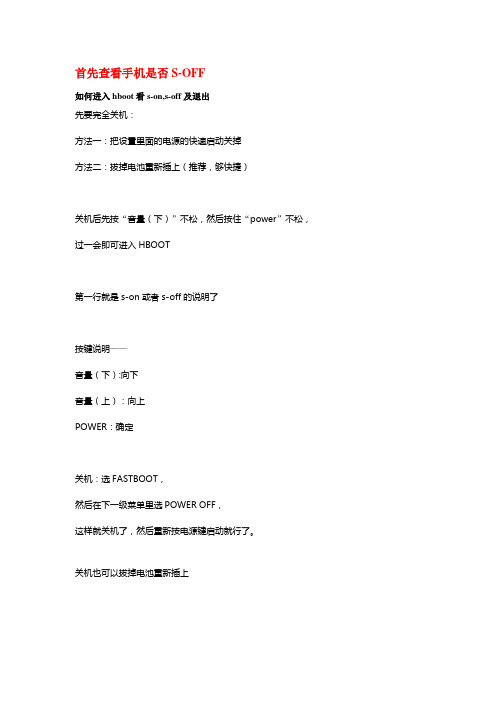
首先查看手机是否S-OFF如何进入hboot看s-on,s-off及退出先要完全关机:方法一:把设置里面的电源的快速启动关掉方法二:拔掉电池重新插上(推荐,够快捷)关机后先按“音量(下)”不松,然后按住“power”不松,过一会即可进入HBOOT第一行就是s-on或者s-off的说明了按键说明——音量(下):向下音量(上):向上POWER:确定关机:选FASTBOOT,然后在下一级菜单里选POWER OFF,这样就关机了,然后重新按电源键启动就行了。
关机也可以拔掉电池重新插上第1步:刷入openRecovery:把PG76IMG.zip复制到SD卡根目录。
【关机】-按住【音量-】键不放,再按信电源键.系统会自动查找PG76IMG.zip 然后问你是否update? 这是,按一下【音量+】键即可。
然后按电源键重启。
启动后,进入SD卡把PG76IMG.zip文件删除掉。
至此,openRecovery安装成功。
(这相当于电脑上的ghost,即一键还原软件)第2步:刷入root.zip (或者刷入rom方法都是一样):【关机】-按住【音量-】键不放,再按信电源键. 等待数秒后利用【音量-】键移动光标到下一项,即recovery,再按【电源键】进入Recovery:选择从SD卡更新-先择root.zip-确定。
然后go back到开始界面,选择:重启系统即可。
注意:如果root后,提示superuser进程终止,即表示没成功,需要下载最新的root.zip 重刷一次。
第2步是刷入root.zip,当然你也可以以同样方法,刷入一个系统(rom,即刷机)。
只要这个ROM有已有ROOT权限,你还是可以任意删除系统自带程序的。
1、下载附件将附件命名为PG76IMG.zip放入SD卡根目录。
不要改名也不要解压。
2、按住音量下+开机进入HBOOT回自动刷机模式,按音量上选择电源键确定yes。
3、刷完删除卡根目录的文件。
针对HTCG13的S-OFF机,最简单的卡刷官方ROM教程

针对HTCG13的S-OFF机,最简单的卡刷官方ROM教程第一步:准备工作(1)一张储存卡卡最好是正品,确保存储卡是FAT32的。
做了金卡的话就是指你的金卡是FAT32的;没做金卡的是指你的存储卡是FAT32的,如果不是,用电脑将其格式化成FAT32格式的。
(2)一根数据线或是一个读卡器反正就是要保证能拷贝东西到存储卡(3)一个要刷的HTCG13的官方RUURUU就是官方ROM,确定它是完整的可执行文件;就是说可以正常的在电脑上运行的RUU。
(4)一台还能进HBOOT的HTCG13手机就是进入Recovery的意思。
(具体G13怎么进入Recovery,我想这是个很简单的事,到处都有讲解,这里不多说。
对于没有Recovery 的手机怎么刷入Recovery,同样到处都有讲解,不多说。
)第二步:开始教程(1)在电脑上运行你下载好的RUU(2)RUU运行起来之后当RUU运行起来之后,一定不要点下一步。
打开电脑系统的任务管理器。
(其他的一大堆的第三方任务管理器也可以,反正只要可以看到进程的所在文件夹就可以了。
)(3)找到进程adb.exe(或者ARUWizard.exe)的所在文件夹。
在我的电脑中打开这个文件夹。
(4)在打开的文件夹中找到一个名为rom.zip的文件。
复制出来。
(5)关闭RUU。
(6)把复制出来的rom.zip重命名为PG76IMG.zip。
除了重命名这个操作之外,不要对它做任何的修改。
而且,文件名必须改成PG76IMG.zip,大小写也必须一样。
(7)再次确认你的存储卡是FAT32的。
(8)把改好名字的PG76IMG.zip复制到存储卡上。
(9)存储卡插上手机,手机装上电池。
(10)音量下+电源键开机,进入hboot。
(11)稍等片刻,会提示你是否刷机。
按音量上键,开始刷机。
(12)等刷完之后,按照提示,按电源键重启手机。
重启完之后,就进入新刷好的系统了。
到此,你的手机就是官方系统了。
HTC G13 root超简单图文详细教程

HTC G13 root超简单方法图文教程HTC G13(HTC Wildfire S)以其机身小巧,硬件强大俘获了不少年轻朋友的心。
很多朋友买了机器后上手很快,反响一片大好。
但HTC G13系统自带文件多,软件自启动耗流量的问题也困扰到不少人,要删除系统自带文件就必须获得ROOT权限。
以下为HTC G13获取ROOT权限,具体步骤请往下看。
HTC G13 获取ROOT权限:步骤1、HTC G13要获取ROOT权限之前,必须先要下载一个ROOT 的文件包,覆盖手机里面原有的ROOT文件,另外还必须下载一个升级Recovery的包。
这两个文件我都已经打包了,点击下载RecoveryRoot.rar。
也可百度或google搜索一下RecoveryRoot,都有的。
步骤2、下载RecoveryRoot.rar后,解压缩,得到两个文件:PG76IMG.zip和Root.zip,这两个文件不需要再解压并且文件名也不能改动,切记!步骤3、准备一张空白的SD卡,把下载好的PG76IMG.zip复制到SD卡的根目录。
步骤4、拿起手机HTC G13,同时按住“音量下”键和手机“开机键”,进入HBoot界面,如下图所示:步骤5、等待读卡后,在手机屏幕下方出现的两行红色字幕的选项,我们根据提示按“音量上”键,选择YES。
步骤6、Recovery升级完毕后,会出现Recovery - OK的提示,然后再次根据提示,按电源键重新启动手机;如下图示:步骤7、接下来把SD卡格式化,再把Root.zip压缩包拷贝到SD 卡的根目录中。
重复上面步骤4~6的操作,即按住“音量下”键和手机“开机键”,继续进入Recovery。
如图所示:步骤8、然后在手机中选择install zip from sdcard,下一步接着选择choose zip rom sdcard,接着选择root.zip,最后按电源键确认即可。
步骤9、重启HTC G13,进入系统后,如果在菜单中出现骷髅头图标“授权管理”,就说明已经root成功了。
HTCG13调用内存卡扩展系统内存
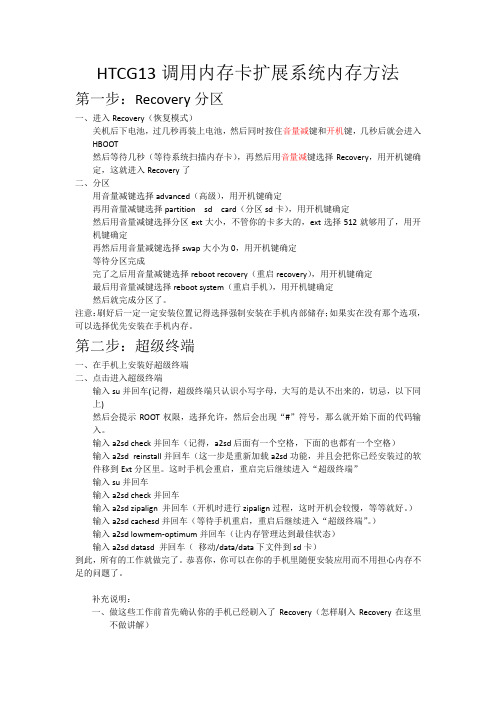
HTCG13调用内存卡扩展系统内存方法第一步:Recovery分区一、进入Recovery(恢复模式)关机后下电池,过几秒再装上电池,然后同时按住音量减键和开机键,几秒后就会进入HBOOT然后等待几秒(等待系统扫描内存卡),再然后用音量减键选择Recovery,用开机键确定,这就进入Recovery了二、分区用音量减键选择advanced(高级),用开机键确定再用音量减键选择partition sd card(分区sd卡),用开机键确定然后用音量减键选择分区ext大小,不管你的卡多大的,ext选择512就够用了,用开机键确定再然后用音量减键选择swap大小为0,用开机键确定等待分区完成完了之后用音量减键选择reboot recovery(重启recovery),用开机键确定最后用音量减键选择reboot system(重启手机),用开机键确定然后就完成分区了。
注意:刷好后一定一定安装位置记得选择强制安装在手机内部储存;如果实在没有那个选项,可以选择优先安装在手机内存。
第二步:超级终端一、在手机上安装好超级终端二、点击进入超级终端输入su并回车(记得,超级终端只认识小写字母,大写的是认不出来的,切忌,以下同上)然后会提示ROOT权限,选择允许,然后会出现“#”符号,那么就开始下面的代码输入。
输入a2sd check并回车(记得,a2sd后面有一个空格,下面的也都有一个空格)输入a2sd reinstall并回车(这一步是重新加载a2sd功能,并且会把你已经安装过的软件移到Ext分区里。
这时手机会重启,重启完后继续进入“超级终端”输入su并回车输入a2sd check并回车输入a2sd zipalign 并回车(开机时进行zipalign过程,这时开机会较慢,等等就好。
)输入a2sd cachesd并回车(等待手机重启,重启后继续进入“超级终端”。
)输入a2sd lowmem-optimum并回车(让内存管理达到最佳状态)输入a2sd datasd 并回车(移动/data/data下文件到sd卡)到此,所有的工作就做完了。
HTC G13刷机教程

HTC G13刷机教程(亲测)1.刷机前先确保你的手机是S-OFF状态,而不是S-ON状态。
S-OFF与S-ON的区别:S-ON说明安全锁打开,用户只能刷HTC的官方固件;S-OFF 的意思则是安全锁关闭,用户可以任意刷如自己喜欢的第三方ROM。
确认方法:关机后拆下电池再装上,按下“音量向下键”,马上再按住“开机键”,就会进入HBOOT界面,第一行就会显示是哪种类型的S-ON或是S-OFF。
如下图,就是S-OFF ,如果你是S-ON 那你走吧。
2.刷机前的准备工作:手机电池电量至少在50%以上,电量越高越好;第三方RECOVERY软件、root软件、刷机镜像(最好两个,个别镜像可能会刷失败)存放到SD卡根目录里。
3.刷RECOVERY:下载好相应的RECOVERY重新命名为:PG76IMG.zip并放在SD卡根目录,手机关机,电池拔了再插上,先按住“音量减小键”,然后再按住“电源键”,这样就进行了HBOOT界面,过两三秒钟会提示安装RECOVERY,然后按“音量上键”系统自动搜索并安装RECOVERY,因网上RECOVERY比较多,不一定所有的都行,如下图:4.刷root获取最高权限,方法:电池拔了再插上,先按住“音量减小键”,然后再按住“电源键”,这样就进行了HBOOT界面。
此时我们选择RECOVERY,然后进入刚才我们刷的第三方RECOVERY主界面,我们选择“install zip from sdcard”,再选择“choose zip form sacard”,然后选择放在根目录的ROOT.ZIP文件。
5.这样子刷ROOT就完成了,接下来进行双WIPE(wipe data/factory reset和wipe cachepartion),直接移动到该项上时,按下电源键确定,然后就开始WIPE。
6.安装镜像方法同刷ROOT.ZIP步骤一样,选择“install zip from sdcard”再选择“choose zipfrom sdcard”,然后再选择你放在SD卡根目录的镜像文件。
HTC Wildfire G13 软解(S-OFF)详细图文教程

HTC Wildfire G13 软解(S-OFF)详细图文教程
HTC G13手机小巧时尚,受到很多女性朋友的青睐,很多用户不太会给G13解锁s-off,到底野火G13怎么解锁S-OFF才是正确的呢,由此笔者写了这篇HTC Wildfire G13 软解(S-OFF)图文教程,供大家参考。
注意,解锁S-OFF会清空手机的所有数据,请备份重要数据!
1、制作金卡
金卡教程详见:/android/tutorial-21.html
2、使用上面的金卡,下载PG76DIAG.nbh文件放入SD卡(你做的金卡)根目录。
下载地址:PG76DIAG
3、金卡插入手机,拔掉手机电池,再装上,按住电源键不松开(注意是不松手),再按音量减键,进入HBoot界面,等待自动读取文件,稍等会显示,"Power=Reflash Vol-Dn=DIAG"
4、接着按音量减键(这里要注意,一定是音量减,一定一定不要出错!!!),稍等出现"Clean S58 Data"
5、默认就在Clean S58 Data这一项,按电源键确认,出现"Press POWER to clean S58 Data or Vol-Dn to exit"
6、再次点击电源键确认,之後就显示OK!
7、然後拔掉电池再装上,按住电源键不松,再按音量减,进入HBOOT模式,看到上面显示!是不是已经S-OFF(SHIP-OFF)?
PS:解锁S-OFF之後可以做的是刷Recovery,刷ROM,刷ROOT,改开机第一屏...S-ON的机油不用妒忌S-OFF的用户了。
参考资料: /android/tutorial-987.html。
HTC G13刷机指导教程 超简单……

请先确定你的手机是S-OFF的!1、确认方法:关机后拆下电池再装上。
按下“音量下+ 开机键”2秒。
就会进入HBOOT界面,第一行就会显示是哪种类型的S-ON或是S-OFF如下图:就是S-OFF进入主题首先如果你要删除自带软件必须有ROOT的权限!然而刷ROOT权限以前要先刷入Recovery! 但刷入Recovery前要明白你的销售地的代码(有的可以直接刷)2、先刷入RecoveryRecovery 安装方法:1、确保你的机器已经是S-OFF;2、确保你的存储卡是FAT32格式(并格式化干净);3、将附件(1Recovery(汉化)里面的PG76IMG.zip)下载保存到SD卡根目录。
(就是你在“我的电脑”里,打开“移动硬盘”后的第一个界面)4、手机彻底关机,(为了保险,最好取下电池再放上)将卡插入手机,;5、按住音量下+开机键开机;6、等待提示是否更新Recovery,按音量键上确定,开始刷新。
7、安装完提示按“电源”键重启。
OK! Recovery刷好了!*{在这个过程中有的人不会出现6这个步骤。
也就是界面会显示:(cid incorrect update fail! press <power> to reboot) 这就要知道你的销售地的代码。
1、这时候需要一个软件"MiniADB"这个软件可以知道你的销售地的代码。
2、电脑连接手机(连接即可,不过保险一点还是选择HTC sync同步吧,如果PC端的HTC sync 提示没有找到设备,不用管它,MiniADB已经可以正常运行)。
3、下载解压MiniADB点击RunMe.bat并输入“adb shell getpropro.cid”(直接复制即可,另外双引号就不用了)然后按“回车键”后会出现这个画面:4、其中划绿色横线的HTC-038是我的手机销售地代码,你也有你自己的,记住这个代码。
5、打开“PG76IMG.zip”(就是刷Recovery的文件)里面的“android-info.txt”文件出现下面界面:6、把第2行中的HTC-038改为刚刚要你记下的那个代码,保存并退出。
- 1、下载文档前请自行甄别文档内容的完整性,平台不提供额外的编辑、内容补充、找答案等附加服务。
- 2、"仅部分预览"的文档,不可在线预览部分如存在完整性等问题,可反馈申请退款(可完整预览的文档不适用该条件!)。
- 3、如文档侵犯您的权益,请联系客服反馈,我们会尽快为您处理(人工客服工作时间:9:00-18:30)。
HTCG13ROOT 刷机详解新手指引
鉴于RUU——即官方制作的系统有很多限制,这给我们的使用带来了很多不便,所以这里特意为新手整理出了一些常见问题以及解决办法,提供给刚入手的新人作为引导。
(1)SOFF/ROOT识别方法
相信很多新入手安卓的玩家经常听到ROOT这个词,也经常听说没ROOT的手机就不叫安卓了,但却不明白这是什么意思。
其实,没ROOT过的手机还是能正常使用的,如果你平常不怎么玩手机的话。
如果你只需要能用一般手机所需要的功能就足够的话,建议不要尝试ROOT,毕竟ROOT的过程中也是有风险的。
区别:
ROOT:root就是最高权限的意思,可以说是android一种防病毒的方式,也可以说是电脑的administrator管理员。
root是Linux体系中的超等管理员用户帐户,安卓体系是基于Linux 为平台研发的,所以取得root权限后,你就有了系统的最高权力,它可以访问和修改你手机几乎所有的文件,任意删除系统自带程序,修改字体等。
S-OFF,S-ON:S是Security Lock的简写,保护锁的意思。
S-OFF就是保护关。
S-ON就是保护开。
安全锁,是硬件设计商用于保护自己固件不被刷写而设计的。
如果这个安全锁是关闭的,那么对手机内的闪存芯片的刷写保护就关闭了,言外之意就是可以随便刷ROM了,所以,如果你的手机是S-OFF的,那么你就可以随意刷自己喜欢的ROM.SON刷机较SOFF 麻烦,但是也是可以刷机的。
刷机教程详见上面的帖子。
识别方法:查看手机是S-OFF还是S-ON的方法:关机(或是拨电池重装),按住音量-键不放,点一下电源键,看到屏幕亮起就放手,顶部有写S-OFF还是S-ON。
退出查看界面方法:用音量键选到reboot,按开机键确定,手机会自动重启。
查看是否取得ROOT权限很简单,在你的菜单里面看有没有一个权限管理程序,有的话就代表你已经有ROOT权限了,如下图所示
(2)常见名词解释
一、APK是干求用的?
APK 是Android Package 的缩写,即Android安装包.APK 是类似Symbian Sis 或Sisx 的文件格式.通过将APK 文件直接传到Android 模拟器或Android 手机中执行即可安装.简单的说APK就好比电脑的EXE文件.
安装APK 的方法:
1.在电脑上安装“ 豌豆荚”“91助手”一类的软件,USB连接手机,双击下载在电脑上的APK
文件
2.从手机端的应用市场下载并安装文件
二、ROM是神马?
ROM,是用来刷你手机系统的数据文件,也就是Android 系统的封装包,通过手机的工程模式解压安装到手机中形成你手机的操作系统。
官方原版ROM就是RUU,(相当于原版Windows XP)首先他是一个最安全的升级工具,可以让我们安全的升级ROM (ROM与机型对应)。
当我们在刷机过程中由于不当的操作或版本选择的错误,导致无法启动系统时,可以使用官方的RUU 程序来恢复系统,等于说,这是一个救命道具.
除此之外,机油还可以选择一些第三方或者民间制作的ROM.
三、Radio
Radio指的是通讯模块,就是手机里面负责信号部分的模块。
即便是智能手机,首先也必须能保证拥有手机的基本功能,如通话,短信功能等。
刷ROM只是解决他”智能“这一块,而并不能解决”通讯“。
最基本的手机通讯功能就交给了Radio来解决.所以有些机油信号不好,要刷Radio来解决.不过不是最新版本的Radio就好,手机信号没问题不建议刷Radio.
四、ROOT干什么用的?
root 就是你手机的boss,它可以访问和修改你手机几乎所有的文件,这些东西可能是制作手机的人不愿意你修改和触碰的东西,因为他们有可能影响到手机的稳定,还容易被一些hacker 有机会入侵你的手机(貌似还没有出来这类黑客)。
既然root 这么危险,我们为什么还要去获取它?其实用root 的权限主要是因为很多东西是受限制的,我们只能利用这些权限来做我们被限制的去做的事情,比如Google 禁止我们看到市场里很多免费或付费软件,我们可以用marketenabler 来进去看;再比如国庆以来GFW 把我们的市场干掉了,很多朋友只能看不能下,不能绑定gmail,我们可以修改hosts 来搞定他们,但这些都需要root权限。
五、什么是recovery?
recovery 就是工程模式,在这个界面你可以直接用sd 卡上的zip的rom升级或者备份你的系统.
此外,一般刷rom之前最好wipe一下(wipe只是抹除rom 以外的个人数据,不会影响rom 本身),也就是返回出厂设置一下比较好,但是这样就会丢失你的所有软件,短信彩信,联系人(备份在google上没有关系)和设置等等,备份或者不wipe 都可以
另注:G13 SON手机目前只能刷官方的ROM,即RUU。
三、RUU刷机教程
1、电脑安装手机连接驱动
2、RUU刷机:手机须SHIP S-OFF(这样RUU时无须金卡)。
2.1、A510c手机一台,电量确保50%以上。
2.2、RUU前,请备份手机数据(RUU后手机会硬格),并在电脑上关闭杀毒软件和一切防火墙。
2.3、去掉手机SIM卡和内存卡后,插入电池,按住“音量-”同时按“开机键”,在HBOOT 界面下查看手机第一行是否“S-OFF”,确认后,抠电池重新开机。
“S-ON”不可继续升级。
(解
决办法参考上边)
刷完RUU后,手机依然保持S-OFF。
所以我推荐同学们买机器的时候一定要买SHIP S-OFF的机器。
这样对升级和降级都很方便。
随意刷各版本的RUU及定制ROM都没有问题。
2.4,在开机状态下,插入USB(至于“设置-应用程序-开发-USB调试”是否打钩都可以)与电脑连接,选择“仅充电”模式,打开已经下载好的RUU(WIN 7系统下,须以右键管理员身份运行),开始刷机,一路打钩,静静等待,刷机过程中千万不要拔线啊,拔了就杯具了。
